Comment compresser sans effort des vidéos sur Windows 10 et 11
De nos jours, de nombreux propriétaires d'ordinateurs ont un système d'exploitation Windows 10 ou 11 (système d'exploitation). Et récemment, il y a eu une croissance dans la recherche de la façon de compresser la taille des fichiers vidéo sur Internet. De plus, les gens veulent compresser leurs vidéos pour économiser de l'espace sur leurs appareils ou les télécharger sur les plateformes de médias sociaux. Cependant, de nombreux utilisateurs ne trouvent pas le moyen le plus simple de compresser leurs vidéos. Par conséquent, dans cet article de blog, nous vous montrerons les méthodes les plus simples sur comment réduire la taille du fichier vidéo sur Windows 10/11
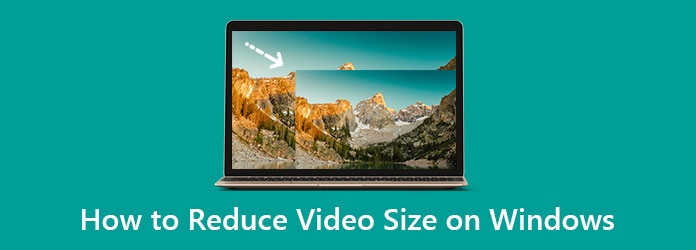
Partie 1. 3 meilleures façons de réduire la taille du fichier vidéo sous Windows 10/11
Les gens pensent qu'il est compliqué de compresser la taille d'une vidéo. Mais comment compresser la taille d'une vidéo ? Il y a trois facteurs principaux que nous allons considérer. Le format de fichier, la résolution et le débit binaire. En ajustant ces trois facteurs, votre vidéo aura une taille de fichier plus petite. Ainsi, dans cette partie, nous vous donnerons trois méthodes détaillées pour compresser une vidéo sur des ordinateurs Windows 10 ou 11.
1. Utilisation de Tipard Video Converter Ultimate
Tipard Convertisseur Vidéo Ultime est la meilleure application logicielle si vous recherchez un compresseur vidéo pour Windows 10/11. Cette application dispose d'une fonction de compresseur vidéo où vous pouvez ajuster la taille, le format, la résolution et le débit binaire de votre vidéo. De plus, c'est un outil convivial car il possède une interface simple. En outre, il prend en charge tous les formats de fichiers, tels que MP4, AVI, MOV, VOB, WMV, WebM, M4V et plus de 500 autres. Ce qui est même excellent à propos de cet outil, c'est qu'il possède de nombreuses fonctionnalités d'édition avancées, notamment un compresseur vidéo, un rogneur vidéo, un inverseur vidéo, une correction des couleurs, etc. de la boîte à outils.
De plus, il a une version Mac que vous pouvez utiliser sur votre appareil Mac. Et si vous souhaitez compresser des vidéos MP4 sur Windows 10/11, Tipard Video Converter Ultimate est l'outil le plus approprié. Par conséquent, si vous souhaitez utiliser cet outil ultime pour compresser des vidéos, suivez les instructions simples ci-dessous.
Comment réduire la taille du fichier MP4 à l'aide de Tipaerd Video Converter Ultimate :
Étape 1Télécharger Tipard Convertisseur Vidéo Ultime sur votre ordinateur Windows 10/11 en cliquant sur le bouton Télécharger ci-dessous pour Windows. Une fois installé, exécutez l'application sur votre appareil.
Étape 2Et sur l'interface utilisateur principale, cliquez sur le Boîte à outils panneau, puis sélectionnez le Compresseur de la vidéo option.
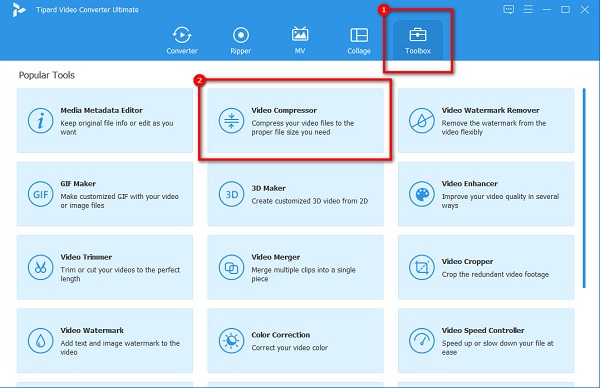
Étape 3Une nouvelle interface apparaîtra là où vous cliquez sur le plus (+) bouton de signature pour télécharger la vidéo que vous souhaitez compresser. Vous pouvez également glisser-déposer votre fichier à partir des fichiers de votre ordinateur pour importer des vidéos.
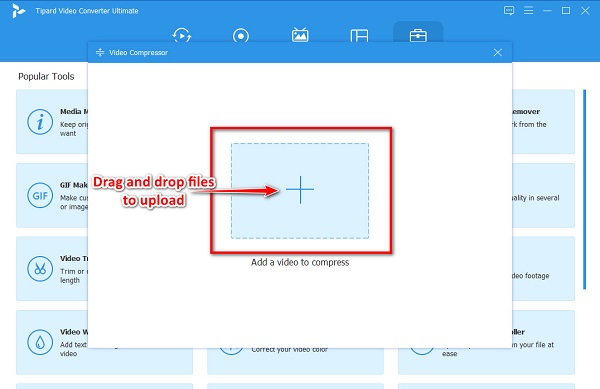
Étape 4Ensuite, vous verrez que vous pouvez changer le taille, format et résolution de votre vidéo pour la compresser. Dans ce didacticiel, nous allons ajuster la taille de la vidéo pour réduire la taille du fichier. Pour ce faire, cliquez sur le flèche haut/bas bouton ou maintenez et faites glisser le curseur à la taille que vous préférez.
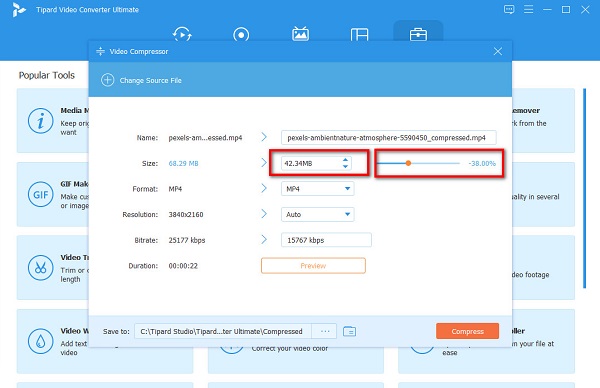
Étape 5Ensuite, vous pouvez prévisualiser votre sortie vidéo pour voir ses modifications. Une fois satisfait de votre vidéo, cliquez sur le Compresser bouton pour terminer le processus.
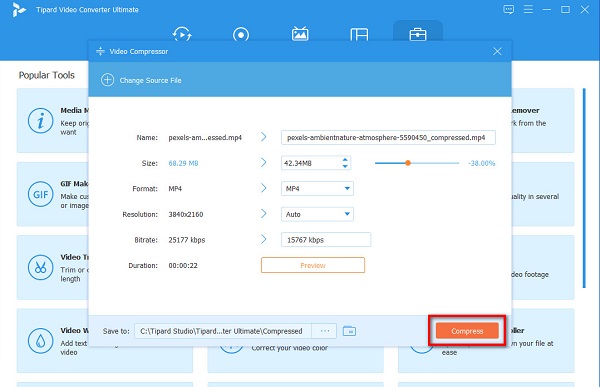
Et puis, attendez quelques secondes, et c'est tout ! Vous pouvez maintenant lire votre vidéo compressée sur votre ordinateur ou la télécharger sur vos comptes de médias sociaux.
2. Utilisation du compresseur vidéo
Compresseur de la vidéo est une autre application que vous pouvez utiliser si vous recherchez les meilleurs outils de compression pour Windows 10/11. La Compresseur de la vidéo app peut compresser vos vidéos en ajustant la taille d'image ou le débit binaire de votre vidéo. De plus, cet outil hors ligne dispose d'une interface utilisateur graphique (GUI) simple, ce qui en fait un outil convivial pour les débutants. Et ce qui est encore plus génial avec cet outil, c'est que vous pouvez le télécharger gratuitement sur votre ordinateur Windows. De plus, Video Compressor dispose d'une fonction permettant de modifier le codec audio de votre fichier. Cependant, il ne prend en charge que certains formats de fichiers et a un processus de téléchargement lent. Néanmoins, de nombreuses personnes souhaitent utiliser cet outil pour compresser des vidéos.
Comment compresser une vidéo sous Windows à l'aide de Video Compressor :
Étape 1Tout d’abord, vous devez télécharger le Compresseur de la vidéo app sur votre appareil Windows, puis exécutez l'application. Clique le Icône Ouvrir la vidéo sur l'interface utilisateur principale dans le coin supérieur gauche de l'application.
Étape 2Ensuite, ajustez le curseur sur le Panneau de débit au nombre de bitrate que vous aimez pour votre vidéo. Mais n'oubliez pas que lorsque vous réduisez le débit binaire de votre vidéo, la qualité sera également faible.
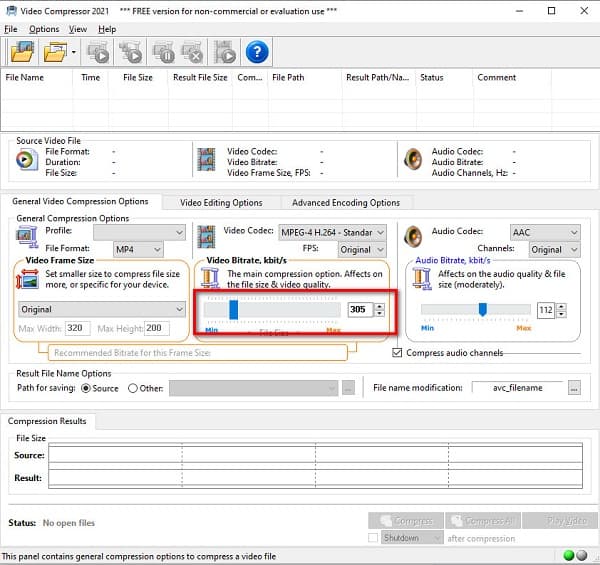
Étape 3Une fois que vous êtes prêt à compresser votre vidéo, cliquez sur le Compresser bouton dans le coin inférieur droit de l'interface.
3. Utilisation de Wondershare UniConverter
Wondershare UniConverter fait partie des meilleurs outils de compression vidéo disponibles en téléchargement sur Windows 10/11. Cet outil de compression vidéo peut compresser votre vidéo en réduisant la taille de votre vidéo. De plus, vous pouvez choisir la qualité de compression que vous souhaitez pour votre vidéo. Vous pouvez choisir entre Basse qualité, Standard et Haute qualité. Plus la qualité est élevée, plus la taille du fichier est élevée. De plus, Wondershare UniConverter possède une interface logicielle facile à utiliser, qui sera facile pour les utilisateurs de compresser des vidéos. Il prend également en charge les formats de fichiers standard, tels que MP4, AVI, MOV, MKV, WebM, etc. Et vous pouvez l'utiliser pour compresser les fichiers AVI. De plus, il dispose d'un paramètre avancé dans lequel vous pouvez modifier le débit binaire de votre vidéo pour réduire la taille du fichier. L'inconvénient de cette application est que vous devez l'acheter avant de pouvoir accéder à ses autres fonctionnalités spéciales.
Comment compresser des vidéos sur Windows 10 en utilisant Wondershare UniConverter :
Étape 1La première chose que vous ferez est de télécharger Wondershare UniConverter sur ton ordinateur. Après l'avoir téléchargé, lancez l'application.
Étape 2Et sur l'interface principale, cliquez sur le + bouton de signature pour télécharger la vidéo que vous souhaitez compresser.
Étape 3Ensuite, cliquez sur le Paramètres icône pour voir les paramètres de compression. Et ensuite, déplacez le curseur vers le Petite taille option pour une meilleure compression. Cliquez sur OK enregistrer les modifications
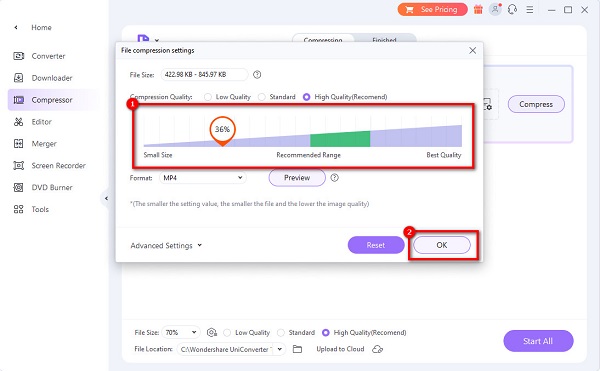
Étape 4Enfin, cliquez sur le Compresser bouton à côté de votre fichier. Et puis attendez que votre vidéo finisse de se compresser.
La vidéo que vous souhaitez compresser aura une taille de fichier plus petite. Ces trois méthodes que vous avez lues sont faciles à suivre, même pour les débutants ! Ainsi, quel outil vous utiliserez pour compresser vos vidéos est maintenant entre vos mains.
Partie 2. FAQ sur la réduction de la taille de la vidéo sous Windows
Pourquoi mon fichier MP4 est-il trop volumineux ?
Si votre fichier MP4 a une taille de fichier importante, il peut également avoir une résolution élevée. Les vidéos haute résolution sont souvent accompagnées d'un débit vidéo élevé et d'une taille de fichier importante. Ainsi, si vous souhaitez réduire la taille du fichier de votre vidéo, vous pouvez ajuster la résolution de celle-ci pour compresser votre vidéo MP4.
Puis-je réduire la taille d'un fichier AVI ?
Oui. Vous pouvez facilement réduire la taille d'un fichier AVI en utilisant un outil de compression vidéo. Vous pouvez facilement compresser des fichiers AVI en utilisant Tipard Convertisseur Vidéo Ultime, disponible sur les appareils Windows et Mac.
La compression de votre fichier nuit-elle à la qualité de votre vidéo ?
Compresser vos fichiers signifie que vous devez réduire la résolution et le débit binaire de votre vidéo, ce qui contribue beaucoup à la qualité de votre vidéo. Ainsi, lorsque vous compressez une vidéo, attendez-vous à ce que la qualité soit affectée.
Conclusion
Maintenant que vous avez la solution sur comment réduire la taille du fichier vidéo sous Windows 10/11, vous pouvez compresser les vidéos que vous souhaitez réduire. La compression d'une vidéo est nécessaire si vous téléchargez une vidéo sur des plateformes de médias sociaux ou si vous essayez d'envoyer une vidéo par e-mail ; donc, si vous voulez compresser vos vidéos gratuitement et hors ligne, téléchargez Tipard Convertisseur Vidéo Ultime.







